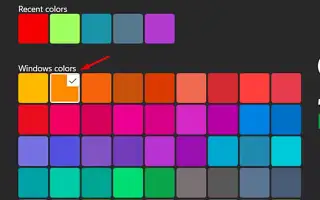Тази статия е ръководство за настройка с някои полезни екранни снимки за това как да промените цвета на лентата на задачите в Windows 11.
Едно от най-добрите неща за Windows 11 е, че има много опции за персонализиране. Избирането на различен цвят за лентата на задачите може да бъде най-важната визуална промяна. Въпреки това, тъй като операционната система е пусната наскоро, може да не знаете как да получите достъп до тази функция.
Но не се безпокойте. Тази статия предоставя ръководство стъпка по стъпка за това как да промените цвета на лентата на задачите в Windows 11. Научете как да създавате зашеметяващи дисплеи и да издигнете продуктивността си на следващото ниво.
Как да промените цвета на лентата на задачите в Windows 11 е представено по-долу. Продължете да превъртате, за да го проверите.
Как да промените цвета на лентата на задачите в Windows 11
Достъпът до всички функции на Windows 11 е сравнително лесен поради интуитивния дизайн. Същото важи и за промяна на цвета на лентата на задачите. Ето как работи:
- Отидете на „Настройки“ и изберете „Персонализиране“ в лявата част на екрана.

- Отидете в дясната част на екрана и изберете „Цвят“.

- Използвайте падащото меню, където можете да изберете режим и щракнете върху „Персонализиране“.
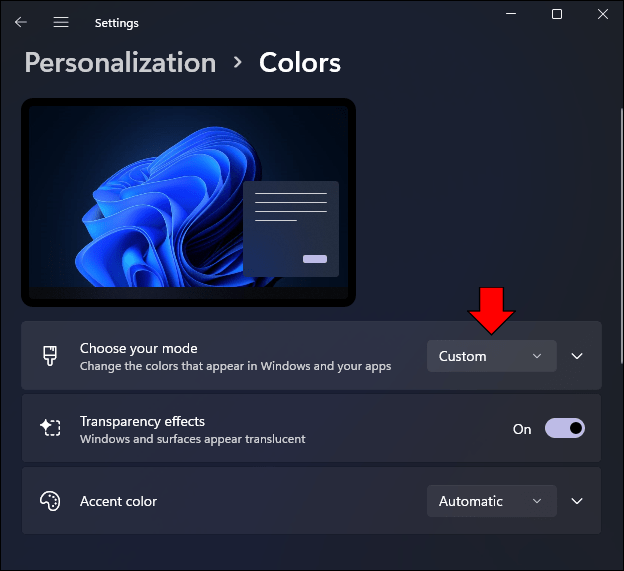
- Намерете подканата за избор на режим на Windows и изберете „Тъмен“.
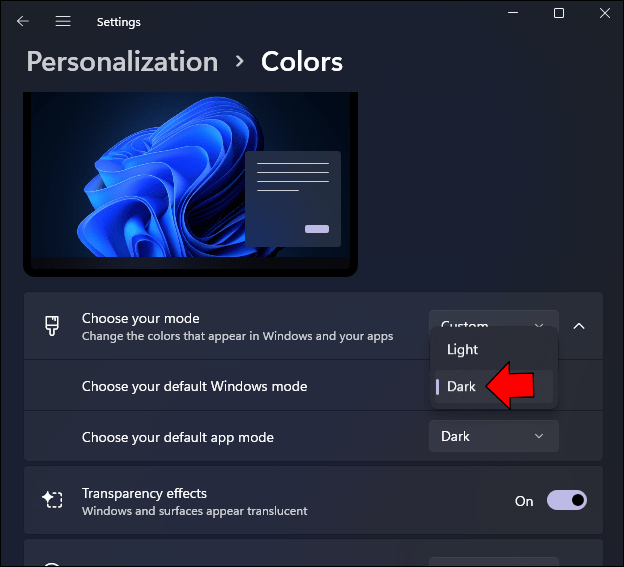
- Отидете до падащия прозорец по-долу и изберете „Light“ в секцията App Mode.
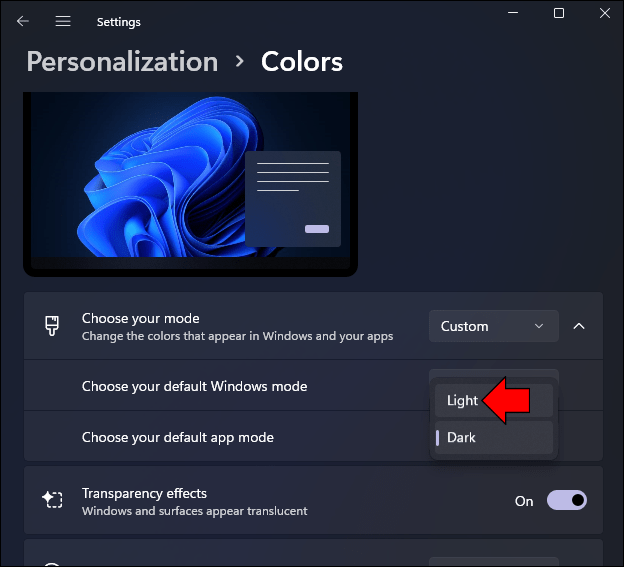
- Разгънете раздела „Акцентни цветове“.
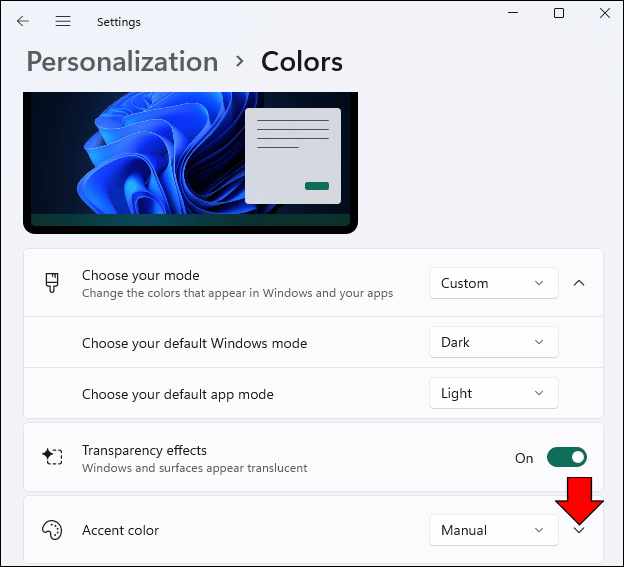
- Съгласен съм с подканите за поставяне на цвят за осветяване на лентата на задачите и менюто „Старт“. Сега системата показва цвета на осветяването. Ако е в сиво, може да не сте избрали подходящото приложение и режим на прозорец. Ако е така, повторете стъпки 4 и 5.
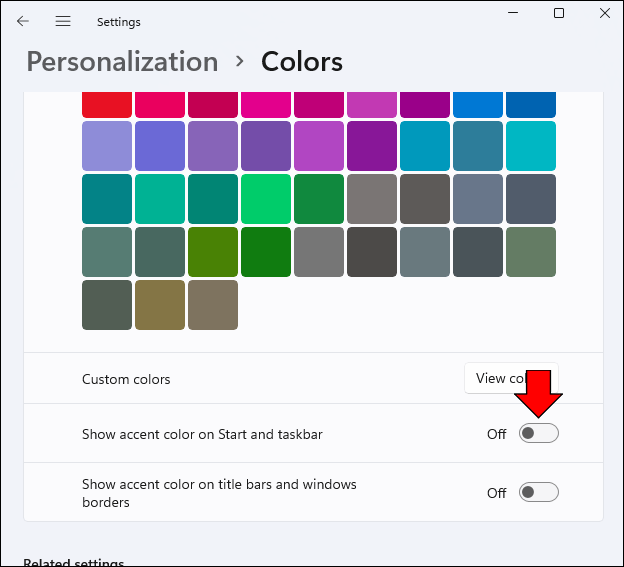
- Докоснете „Manual“ близо до секцията „Highlight Color“ и докоснете плочката, която искате да приложите. Ако имате нужда от повече нюанси, щракнете върху бутона „Преглед“, прегледайте миксера и изберете цвета, който искате.
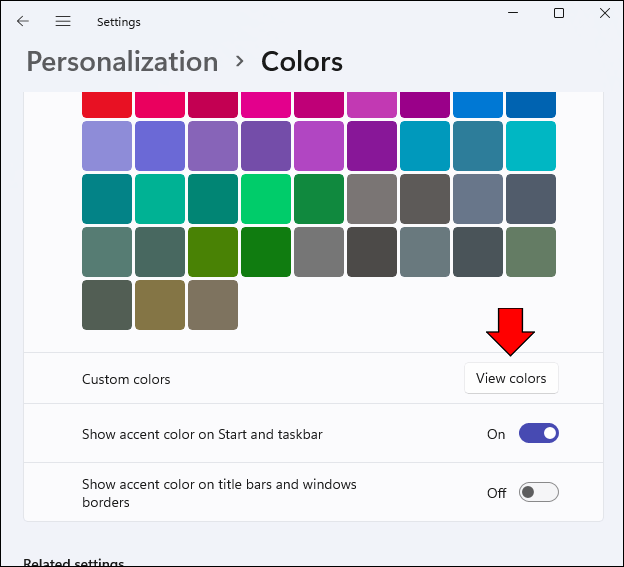
- Щракнете върху „Готово“, за да запазите промените си. Лентата на задачите вече има различен цвят.
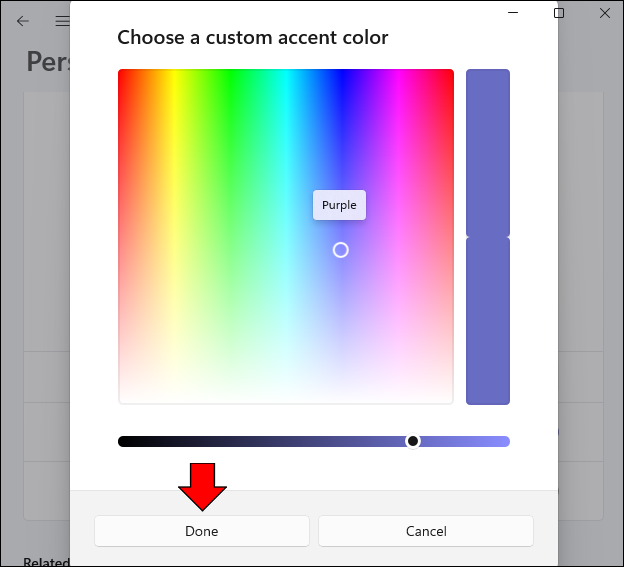
Друг начин да промените цвета на лентата на задачите е да използвате различни теми. Цветът на лентата на задачите се променя автоматично, когато приложите тема. За да направите това правилно, изпълнете следните стъпки:
- Стартирайте „Настройки“ и отидете на „Персонализиране“.

- Изберете „Тема“.
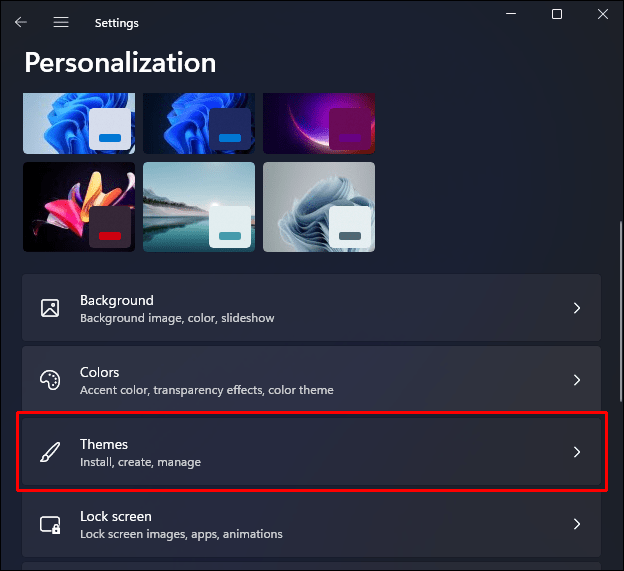
- Прегледайте наличните опции една по една и изберете правилната. Можете също да закупите от магазина, като щракнете върху бутона „Преглед на темата“. Когато намерите тема, която харесвате, щракнете върху „Безплатно“, за да я изтеглите.
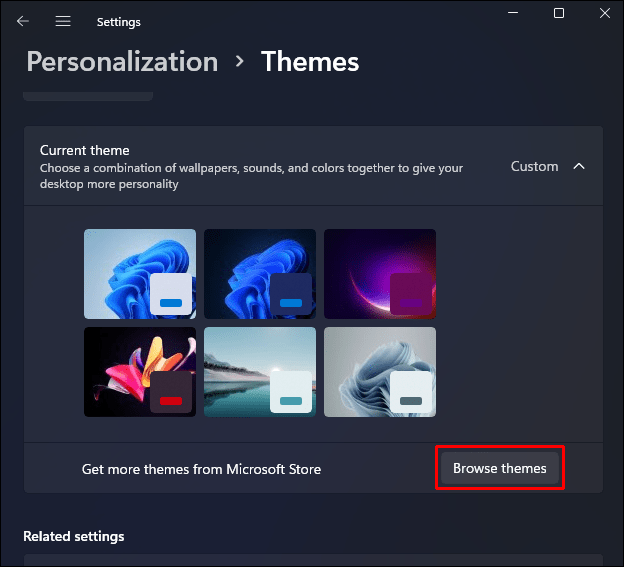
- Сега темата ще бъде приложена към вашия компютър и лентата на задачите ще промени цвета си.
Можете също да използвате секцията „Достъпност“ под „Настройки“. Можете да направите своя текст и приложения по-ясни и лесни за използване чрез:
- Отворете „Настройки“ и отидете в лявата част на екрана.
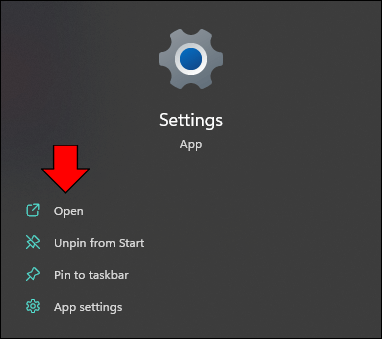
- Изберете „Достъпност“ и докоснете „Контрастна тема“.
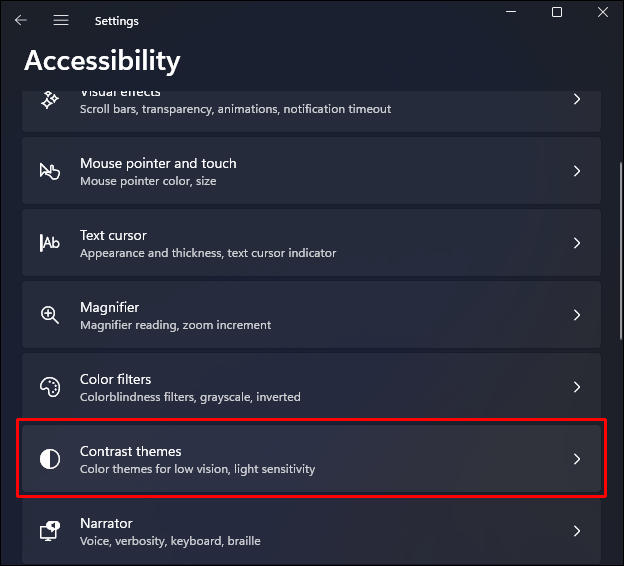
- Изберете тема и приложете промените си.
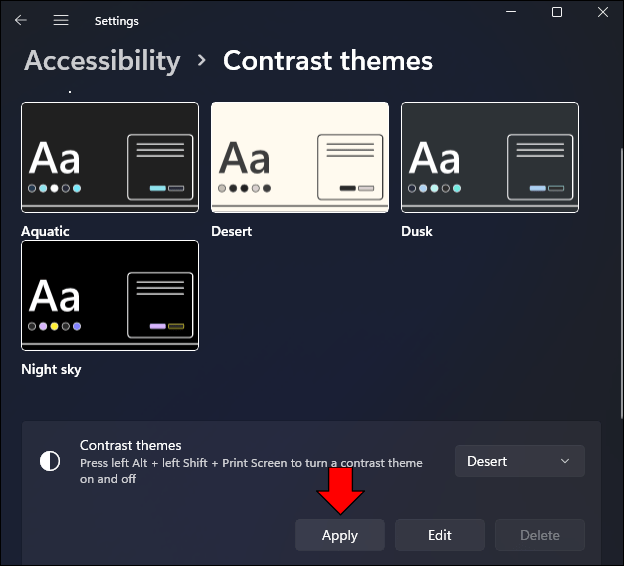
Как да възстановите цвета на лентата на задачите по подразбиране в Windows 11
След като опитате няколко цвята, може да решите да възстановите цвета на лентата на задачите по подразбиране. Не би трябвало да имате проблеми с това.
- Отидете в стартовото меню и отидете в полето за търсене.
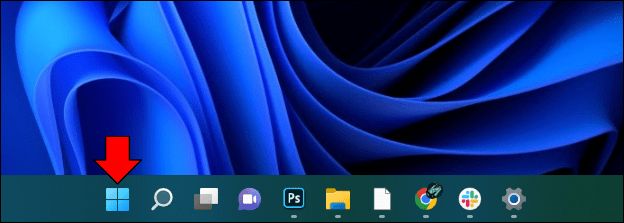
- Влезте в „Настройки“ и го отворете.
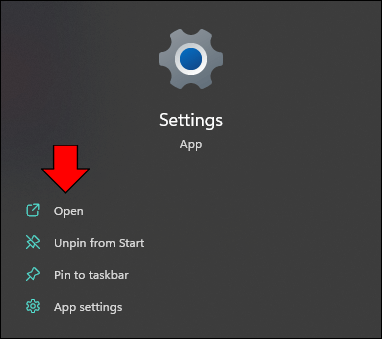
- Отидете в лявата част на екрана и изберете „Персонализиране“.

- Изберете „Цвят“ и щракнете върху подканата, за да изберете цветен режим.

- Щракнете върху „Светлина“ и вече ще видите цвета по подразбиране в лентата на задачите.
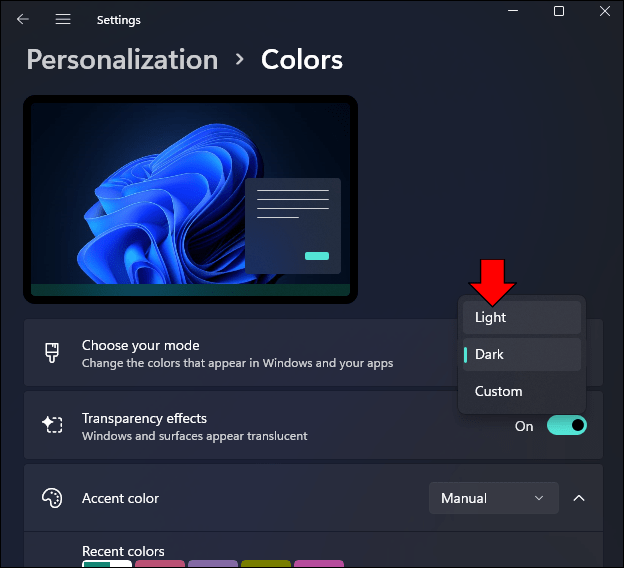
Как да промените цвета на осветяването в Windows 11
Цветовете за осветяване са от съществено значение за персонализирането на Windows 11. В допълнение към лентата на задачите, той играе важна роля в координирането на менюто „Старт“ и много други компоненти. За да промените цвета на осветяването, изпълнете следните стъпки:
- Стартирайте „Настройки“, след това „Персонализиране“ и „Цветове“.

- Продължете да превъртате, докато намерите „Акцентни цветове“.
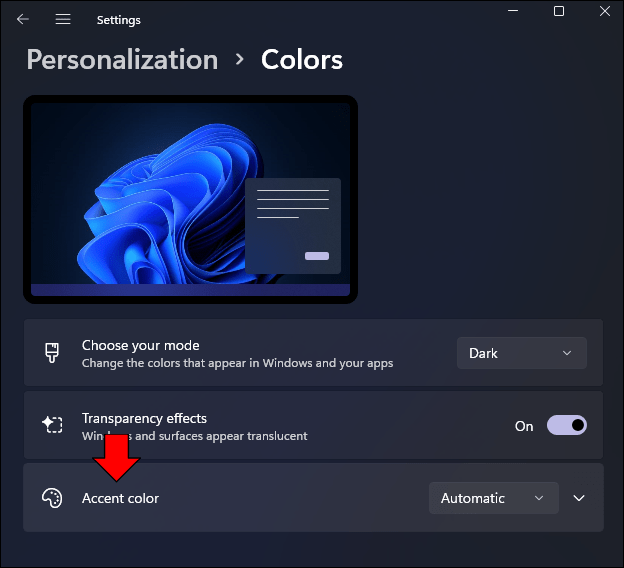
- В този прозорец променете секцията „Автоматично“ на „Ръчно“.
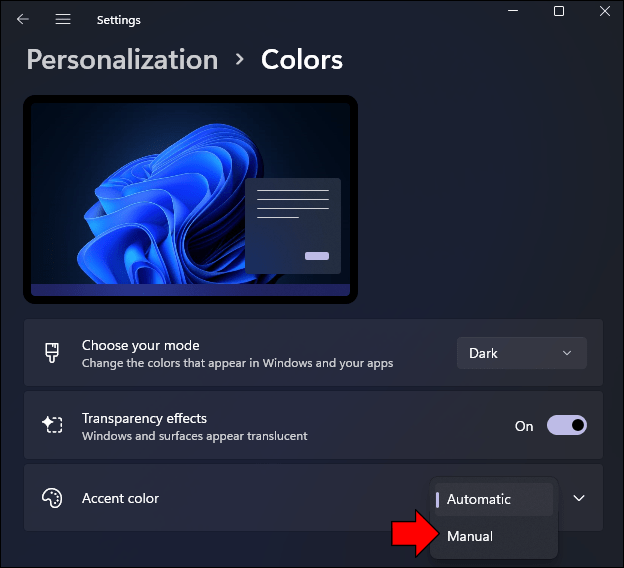
- Изберете от различни цветове. Ако предоставените опции не работят за вас, можете да щракнете върху „Персонализирани цветове“, за да получите достъп до масива от нюанси.
- Натиснете „Покажи цветове“ и изберете акцента, който смятате, че най-добре подхожда на вашия работен плот.
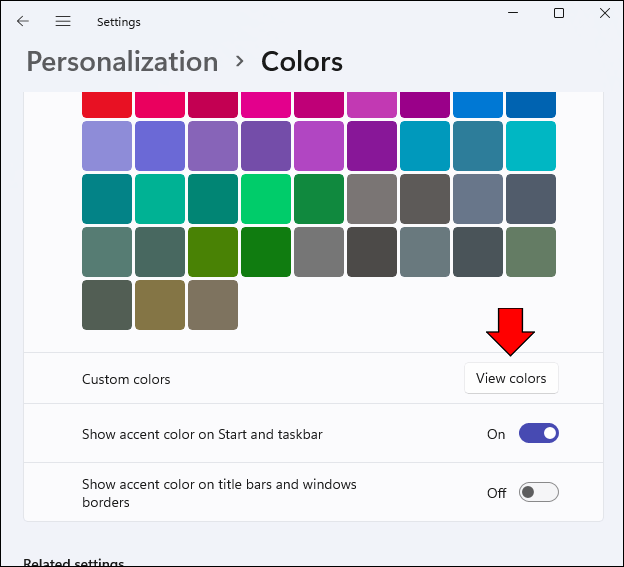
- Щракнете върху „Готово“, за да продължите незабавно.
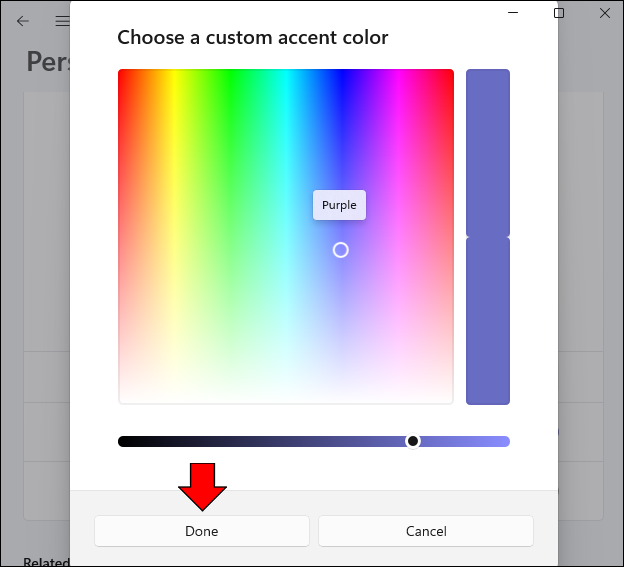
По-горе разгледахме как да променим цвета на лентата на задачите в Windows 11. Надяваме се, че тази информация ви е помогнала да намерите това, от което се нуждаете.